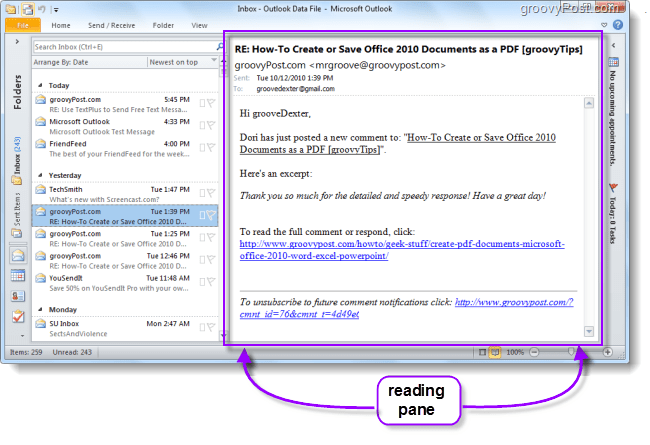Kako spremeniti privzeto lokacijo podokna za branje v Outlooku 2010 in narediti e-pošto lažje za branje
Microsoftova Pisarna Microsoft Outlook 2010 / / March 18, 2020

Ena mojih najljubših stvari v zvezi s programom Microsoft Outlook je, da lahko hitro preberem vsa moja mapa s prejeto pošto, medtem ko jih hkrati berem na istem zaslonu. Toda s privzetimi nastavitvami Outlooka ta ista funkcija predstavlja veliko breme za vsakogar na prenosniku ali zaslonu, ki je manjši od 22 palcev. V tem priročniku bomo preučili le nekaj manjših sprememb vmesnika v Outlooku 2010, da se bomo znebili motenj in sprostili prostor na zaslonu.
Privzeto je Branje podokna v Outlooku se nahaja neposredno pod vsebino mape »Prejeto«. Kot je prikazano na spodnjem zaslonu, vam to ne daje veliko prostora za branje e-poštnih sporočil ali kaj drugega - to je utesnjeno!
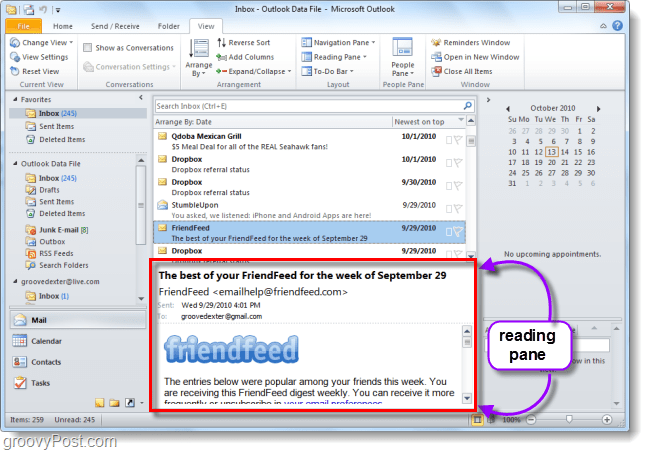
Kako spremeniti lokacijo podokna za branje Outlooka in osvoboditi zaslon
Korak 1
V Outlooku 2010 Kliknite the Pogled trak v Outlooku 2010 in nato Kliknite the Branje podokna gumb. Prikaže se spustni seznam s tremi možnostmi. *
- Rsem mislil
- Bottom (privzeto)
- Off
V tem priročniku bomo predpostavljali, da uporabljate širokozaslonsko napravo, kar je v tem primeru IzberiteRsem mislil.
Bi morali izbrati Oče bi bralno podokno popolnoma izginilo, in to je nekakšen prepir, ker pomeni, da vse e-poštna sporočila bo treba odpreti v popolnoma novem oknu z ročnim dvoklikom vsakega predmeta v vašem prejeto.
* Obstaja tudi an Options… Element na seznamu, ki vam bo omogočil dostop do nekaterih nepovezanih nastavitev.
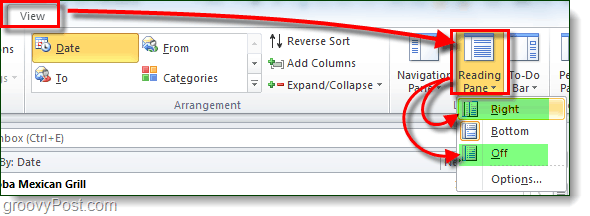
2. korak
V desnem spodnjem kotu Outlooka boste videli dva gumba in drsno vrstico za povečavo. Gumb na desni, ki je videti kot odprta knjiga, je Branje gumb za način, drugi, ki je videti kot preglednica, je Običajno gumb načina.
Kliknite the Branje gumb.
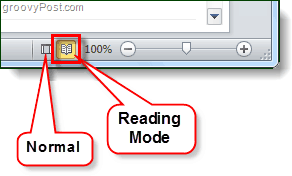
Končano!
Outlook bi moral biti zdaj veliko lažji za branje! Podokno za branje bo na desni, kar na večini sodobnih zaslonov izkorišča širokozaslonsko ločljivost. Zdaj je treba zmanjšati tudi stranske menije in trak. V primerjavi s posnetkom zaslona na začetku tega članka vam spodnja s temi dvema prilagojenima nastavitvama omogoča veliko bolj učinkovito branje e-poštnih sporočil.
Ko končate samo z branjem e-poštnih sporočil Kliknite the Običajno gumb na dnu, da vrnete vse tako, kot je bilo.